6.1. Gemerkte Analysen - Übersicht und Export
Zum Anzeigen der gemerkten Übersichten klicken Sie bitte auf das entsprechende Icon in der obersten Zeile:
Es erscheint dann eine Übersicht mit kleinen Vorschauen der Analysen:
Zur besseren Übersicht können Sie rechts oben noch die Größe der Vorschauen ändern.
Laden von Analysen
Unter jeder Analyse ist ein Button zum "Laden". Klicken Sie einfach auf diesen Button - und die Analyse wird wieder zur aktiven Analyse. Sie können dann direkt damit weiterarbeiten.
Exportieren von Analysen
Um die Analysen zu exportieren, markieren Sie diese über die Checkbox unter der Anzeige der Analyse. Sie können über die Buttons oben auch alle markieren.
Dann können Sie links unten die gewünschte Export-Option wählen.
Beachten Sie bitte, dass die Optionen Powerpoint und PDF nicht verfügbar sind, wenn Sie eine Tabelle mit markiert haben.
Das Ergebnis ist eine Powerpoint-Datei mit einer entsprechenden Anzahl an Folien.
Löschen von Analysen
Sie können die Analysen auch löschen. Klicken Sie dazu auf das kleine Mülleimer-Symbol unter jeder Analyse.
Um mehrere oder alle Analysen auf einmal zu löschen, markieren Sie diese über die Checkbox unter der Anzeige der Analyse. Sie können über die Buttons oben auch alle markieren. Dann erscheint ein Button unten im Dialog, mit dem Sie alle markierten Analysen löschen können.